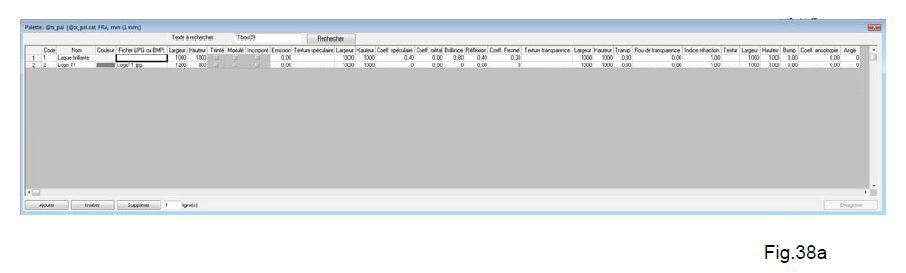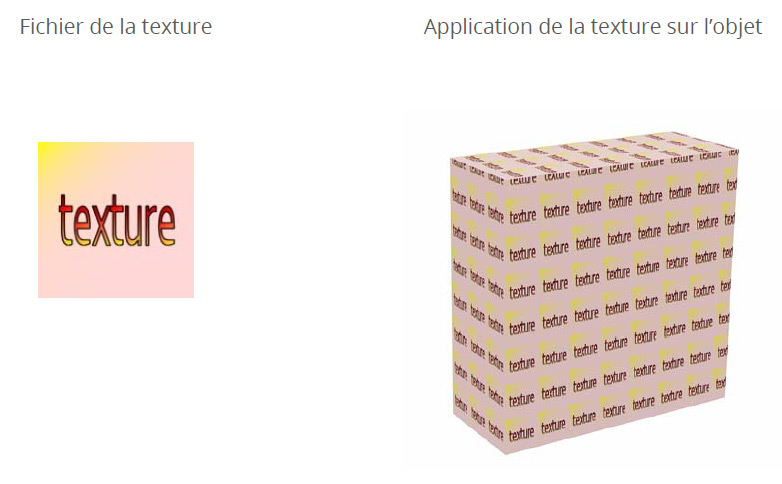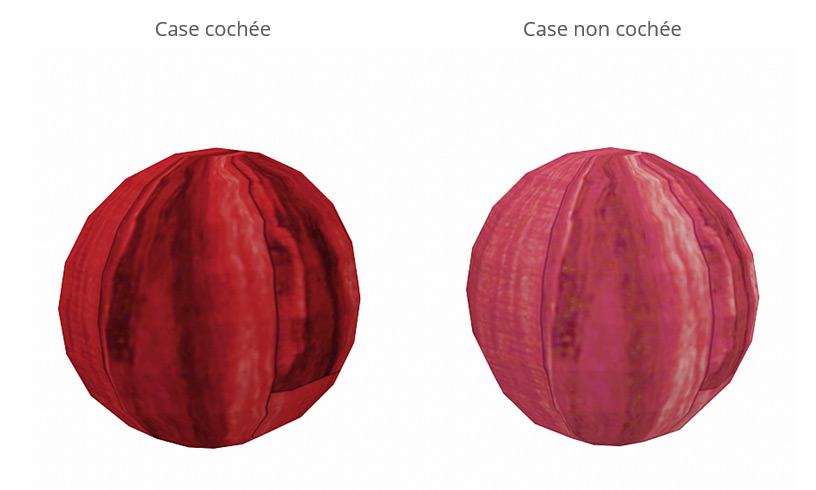Een textuurpalet maken
|
U kunt uw eigen textuurpalet maken. Met deze tabel met texturen kunt u alle kleuren definiëren (met of zonder materiaaleffecten). Coëfficiënten en afbeeldingen kunnen aan texturen worden toegewezen om kenmerken zoals transparantie, reflectie en meer te regelen voor gebruik in de modus "fotorealisme". Om uw eigen textuurpalet te creëren, gaat u naar Configuratie | Grafiek | Pallet'…, (Fig.38a)
De texturen worden weergegeven op een volume door middel van bestrating, wat betekent dat de textuur die je gaat creëren zich in de ruimte (in breedte, diepte en hoogte) zo vaak mogelijk zal herhalen als bij het leggen van tegels.
Elke textuur moet een code hebben. Dit moet uniek zijn en mag niet langer zijn dan acht tekens. In de textuurtabel is de code niet noodzakelijkerwijs de commerciële kleurcode. Codegedeelte Elke textuur moet een code hebben. Dit moet uniek zijn en mag niet langer zijn dan acht tekens. In de textuurtabel is de code niet noodzakelijkerwijs de commerciële kleurcode.
Dit is de naam van het materiaal. Bijvoorbeeld: Mat wit melamine.
Dit is de kleur die getoond zal worden in alle generieke InSitu afwerkingen, objecten en attributen ramen. Dubbelklik op de cel om de kleur in te stellen. Vervolgens verschijnt het dialoogvenster Kleur op het scherm.
Door in deze sectie te dubbelklikken, geeft u toegang tot het bestand dat het materiaal vertegenwoordigt. Bijvoorbeeld: Exotischhout1.Jpg. Belangrijk: dit jpg- of bmp-bestand moet eerst in de map "InSitu\Textures" worden geplaatst.
Deze komen overeen met de grootte in mm waarin de textuur wordt weergegeven. Als uw bestand "Exotischhout1.Jpg" bijvoorbeeld een houtmonster van 600 mm breed en 1200 mm hoog vertegenwoordigt, zijn dit de maten die u aangeeft.
Met dit vak kunt u het jpg- of bmp-bestand naar zwart-wit converteren en het vervolgens in de kleur van uw keuze kleuren.
Wanneer een .jpg of .bmp bestand te licht of te donker is, kan dit leiden tot detailverlies in InSitu. Door het vakje "Gemoduleerd" aan te vinken, zal de computer-gegenereerde beeldweergave-engine het bestand anders berekenen om details te vinden, wat neerkomt op het toevoegen of verwijderen van contrast (geldig voor texturen die dicht bij zwart of wit liggen).
Als u dit vakje aanvinkt, wordt het jpg- of bmp-bestand geïntegreerd in de catalogus of het palet. Hierdoor kunt u met name de catalogus en/of het palet kopiëren zonder dat u ook de bijbehorende texturen (aanwezig in de map texturen van InSitu) hoeft te kopiëren, aangezien deze rechtstreeks in de catalogus en/of het palet staan.
Vertoning'
Hier is een voorbeeld van een vertoning in fotorealisme met een coëfficiënt van:
Hoe hoger de coëfficiënt, hoe helderder de weergave. Als u een kleur toevoegt via het gedeelte Kleur, wordt de vertoning gekleurd.
Als u een jpg-bestand opgeeft in de sectie 'Spiegelend textuur', kunt u specifieke plaatsen aangeven aan de rendering zodat de reflectie en de glans worden berekend. Dit bestand moet in zwart-wit worden geïnterpreteerd. Zwart is hierbij minder glanzend en/of minder reflecterend. Wit is juist zeer reflecterend en/of zeer glanzend. Voorbeeld van een jpg-bestand om te gebruiken in de sectie Specular Texture:
Dit is de breedtemaat in mm waarin de spiegelende structuur op het object in InSitu wordt weergegeven.
Dit is de hoogtemaat in mm waarin de spiegelende structuur op het object in InSitu wordt weergegeven.
Het is een coëfficiënt van 0,00 tot 1,00 waarmee de impact van licht op het materiaal kan variëren wanneer het wordt verlicht. Voor een matte lak is de coëfficiënt tussen de 0,10 en 0,20. Voor een zijdeglanslak is dit 0,20 tot 0,40 zijn. Voor een hoogglanzende lak is dit 0,40-0,80.
Glans en reflectie werken vaak samen.
Metalen coëfficiëntgedeelte Hiermee kunnen objecten die op de gecreëerde textuur worden weerspiegeld dezelfde kleur krijgen. Hoe hoger de metaalcoëfficiënt, hoe meer de reflectie getint is.
Fresnel-coëfficiëntsectie Sommige materialen reflecteren min of meer, afhankelijk van de kijkhoek die wordt ingenomen bij het observeren ervan en de hoek van het licht. Het wateroppervlak zal met een strijklicht bijvoorbeeld de lucht reflecteren als het van een afstand wordt bekeken. Aan de andere kant zal dit water de lucht minder reflecteren als je het met je voeten in het water observeert. Bij een Fresnel-coëfficiënt van 1,00: het object reflecteert in alle richtingen. Coëfficiënt om aan te vragen: Spiegel, Chroom… Met een Fresnel-coëfficiënt die de 0 nadert: het object zal alleen onder bepaalde omstandigheden reflecteren, zoals de kijkhoek, de hoek van het licht dat op dit object valt. Water en glas hebben bijvoorbeeld een coëfficiënt van 0,05. Metalen hebben een coëfficiënt tussen 0,3 en 0,5.
Transparantie'
Als u een jpg-bestand opgeeft in het gedeelte Textuurtransparantie, kunt u spelen met de dekking van de transparantie. Dit bestand moet grijstinten zijn, omdat in dit bestand zwart transparant is, wit dekkend en grijs min of meer halfdekkend (varieert of het licht of donker is). Voorbeeld van een jpg-bestand om te gebruiken in de sectie Textuurtransparantie:
Belangrijk: Dit jpg-bestand moet eerst in de map "InSitu\Textures" worden geplaatst. Voorbeeldweergave met dit transparantiebestand. Zoals hierboven vermeld, is zwart transparant, wit is ondoorzichtig en grijs is halfdekkend.
Dit is de afmeting van de breedte in mm waarin de transparantiestructuur op het object in InSitu wordt weergegeven.
Dit is de hoogtemaat in mm waarin de transparantiestructuur op het object in InSitu wordt weergegeven.
Het is een coëfficiënt van 0,00 tot 1,00 waarmee de transparantie kan variëren. Hoe sterker het is, hoe groter de transparantie.
Het is een coëfficiënt van 0,00 tot 1,00 waarmee de scherpte van de objecten achter een transparante textuur kan worden gevarieerd. In dit voorbeeld is een zwarte kubus geplaatst achter een object dat is gedefinieerd met een transparante textuur waarvan de transparantiecoëfficiënt 0,50 is.
Elk transparant materiaal buigt het zicht van objecten af, zoals te zien is op de onderstaande foto. Een in een glas gedoopte lepel zal door de breking van het water en het glas van richting veranderen.
Index op 1.00 = minimale breking. Index op 3.00 = maximale breking. Als voorbeeld is hier een indextabel voor sommige materialen:
De bump'
Textuur bump sectie Als u een jpg-bestand opgeeft in Textuur bump kunt u spelen met het reliëf van de textuur. Dit jpg-bestand moet in zwart-wit worden geïnterpreteerd. Voorbeeld van bestand gebruikt voor de bump:
Dit is de afmeting van de breedte in mm waarin de textuurbump op het object in InSitu wordt weergegeven.
Dit is de hoogtemaat in mm waarin de extuurbump op het object in InSitu wordt weergegeven.
De bumpcoëfficiënt kan variëren van 0,00 tot 1,00. Hoe sterker het is, hoe meer het reliëf wordt gemarkeerd. Resultaat met een bumpcoëfficiënt van 1,00:
Willekeurig vak (=willekeurig) Met dit vak kunt u het mozaïekpatroonraster van de textuur verschuiven. Handig als een patroon zich steeds op dezelfde plek herhaalt (bijvoorbeeld op de fronten van keukenmeubels of op een tegelvloer).
Met dit vak kunt u het jpg- of bmp-bestand van de structuur die in de sectie Bestand is geïntegreerd, 90° draaien. U kunt dus vanuit een enkel bestand met houtstructuurtypes een versie met horizontale nerf en een versie met verticale nerf genereren. Dupliceer gewoon de gemaakte textuur en vink Rot90 aan voor een van de twee.
Als dit vakje is aangevinkt, kan de textuur worden beïnvloed door InSitu's CGI Engine-gammacorrectie. Gammacorrectie zorgt voor meer realistische weergaven. Het komt overeen met de definitie van schaduwen en lichten op oppervlakken, evenals de helderheid en het contrast op 3D-volumes.
|
|